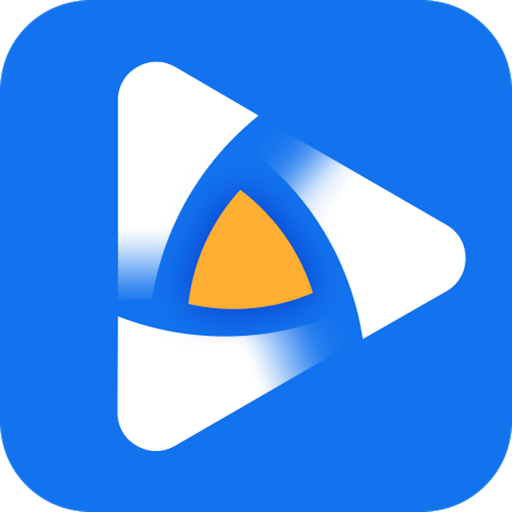如何在Mac上的一个屏幕中添加多个视频?您可以通过简单的拖放操作在一个屏幕中添加多个视频,无需任何技术知识。通过色彩校正、动画效果、运动跟踪、音频闪避、自动重新构图和关键帧,您可以进一步增强或个性化 Wondershare Filmora 上的分屏视频。使用这些分屏模板很容易,快来看看具体做法吧!
1.导入视频文件
单击上面的免费试用按钮将您的Wondershare Filmora更新到最新版本并启动该应用程序。在主界面上,拖放视频文件或点击“导入”选项或执行“菜单>文件> 导入媒体”。
在苹果Mac中将 WEBP 图片转成 JPG、PNG 格式的 2 种方法
大家是不是有时候从网站上下载下来的图片会是 WEBP 格式,如果 WEBP 图片又需要转成 JPG 才能使用时有没有推荐的方法?今天小编介绍2种WEBP 转JPG、PNG的方式,而且Mac内建的软件就可以转换,还能够批次将 WEBP 转成 JPG、PNG 格式。
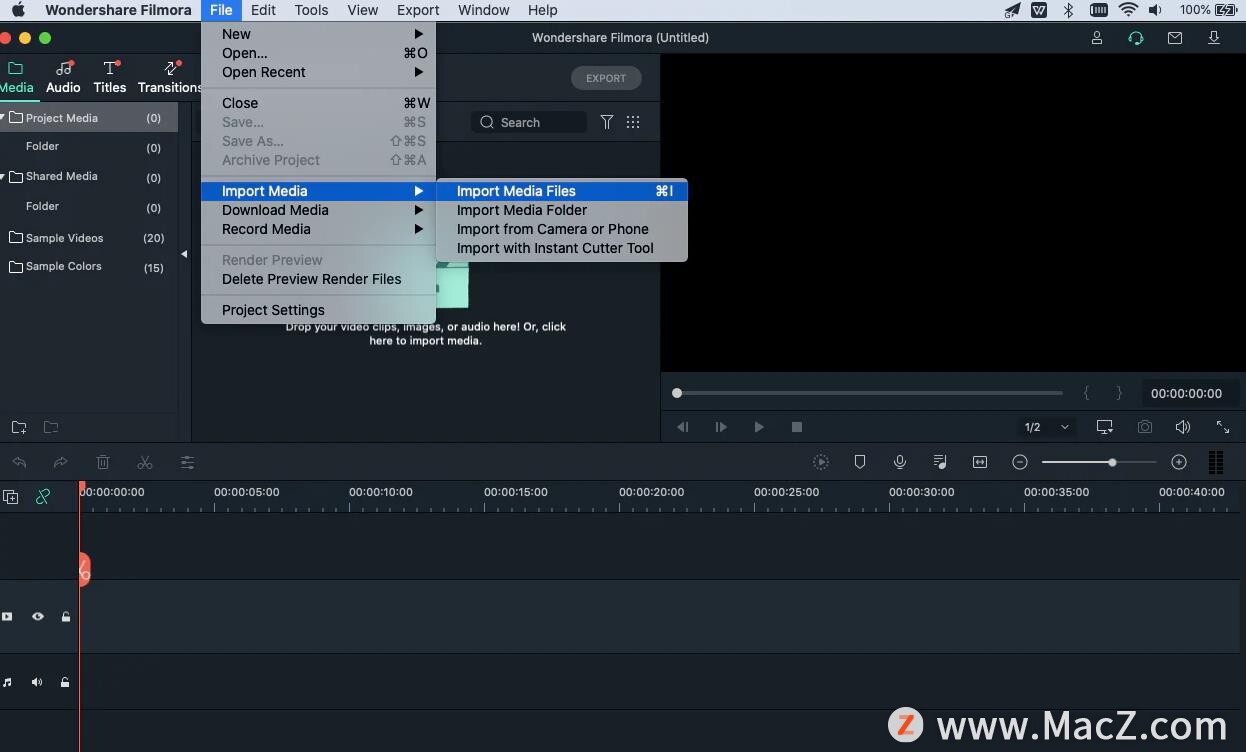 2.选择分屏模板
2.选择分屏模板
在顶部工具栏上,导航到分屏会话,您可以从中浏览大量模板以供选择。只需双击它即可获得预览,然后将其拖到时间线以使用模板。
3.将视频剪辑添加到布局
在添加视频剪辑之前,您可以根据持续时间更改或编辑模板。是的,因为模板的默认持续时间仅为 5 秒,您可以根据您的视频要求对其进行编辑或更改。
 要将剪辑添加到相应的拆分框,请单击预览分屏布局面板上的Dropbox,然后单击要放置或添加的视频。
要将剪辑添加到相应的拆分框,请单击预览分屏布局面板上的Dropbox,然后单击要放置或添加的视频。
4.添加效果并导出视频
添加所有视频剪辑后,您可以使用顶部的工具执行运动效果、合成、旋转等编辑。
 完成编辑后,只需点击“导出”选项即可立即获取分屏视频!
完成编辑后,只需点击“导出”选项即可立即获取分屏视频!
 以上就是小编给大家带来的使用Wondershare Filmora在 Mac上的一个屏幕中添加多个视频的教程,希望对您有所帮助,更多实用教程尽在我们!
以上就是小编给大家带来的使用Wondershare Filmora在 Mac上的一个屏幕中添加多个视频的教程,希望对您有所帮助,更多实用教程尽在我们!
如何在 iPhone、iPad 和 Mac 上通过 iMessage 共享照片和视频?
除了短信,您还可以通过 iMessage 发送照片和视频。在本技巧中,我们将向您展示如何在 iPhone、iPad 和 Mac 上通过 iMessage 共享照片和视频。